Galaxy(ギャラクシー)を使っていて、Androidスマホによくある画面下のホームボタン(丸いマーク)や戻るボタン(三角マーク)、履歴ボタン(四角マークや三本線マーク)からジェスチャー操作に変えたい、もしくはジェスチャー操作からいつものホームボタンに戻したいけど方法が分からないとお悩みの方に向けて手順をわかりやすく解説していきます。
この記事はこんな人におすすめ
- Galaxyのホームボタンが急に消えてしまって困っている人
- iPhone風のジェスチャー操作に変えたい人
- 戻るボタンと履歴ボタンの位置を変えたい人
目次
ナビゲーションバーとは
ナビゲーションバーとはスマートフォンの画面下部にある戻る(三角マーク)・ホーム(丸マーク)・履歴のボタン(四角や三本線マーク)のことです。
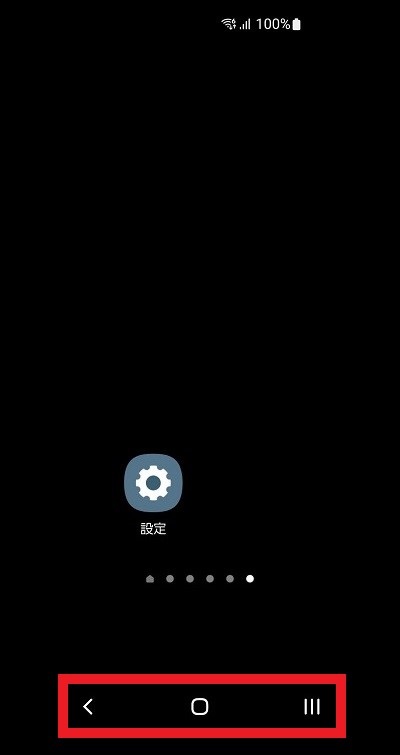
Galaxy(ギャラクシー)ではこのような画面(赤枠で囲まれたところ)になっています。
このナビゲーションバーは人によって使いやすいように変更することができます。
その方法についてこれから説明していきます。
スポンサーリンク
ナビゲーションバーの変え方
1. 最初に設定アプリを開きます。
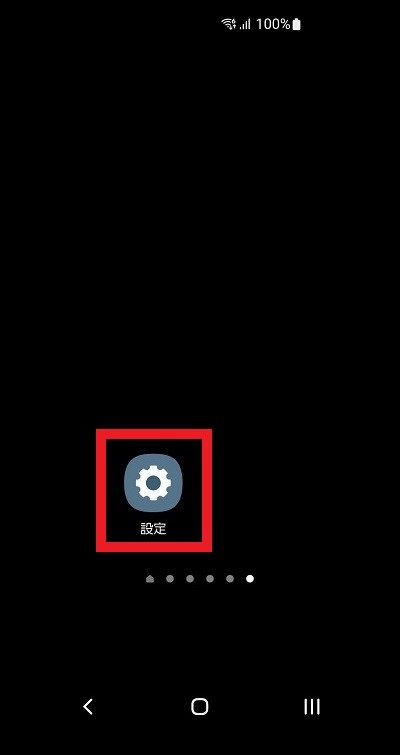
2. 「ディスプレイ」を押します。
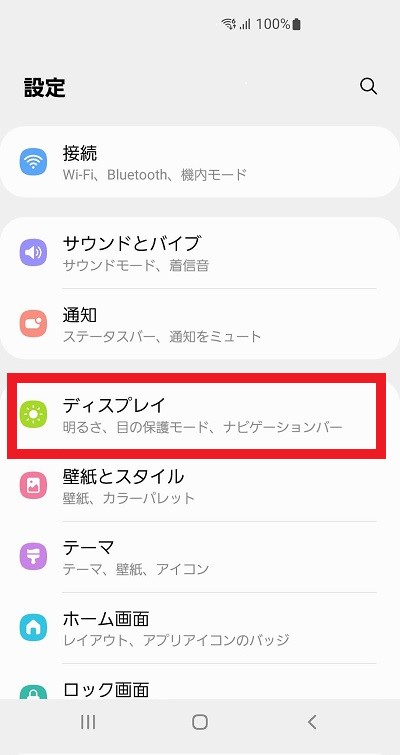
3. 「ナビゲーションバー」を押します。
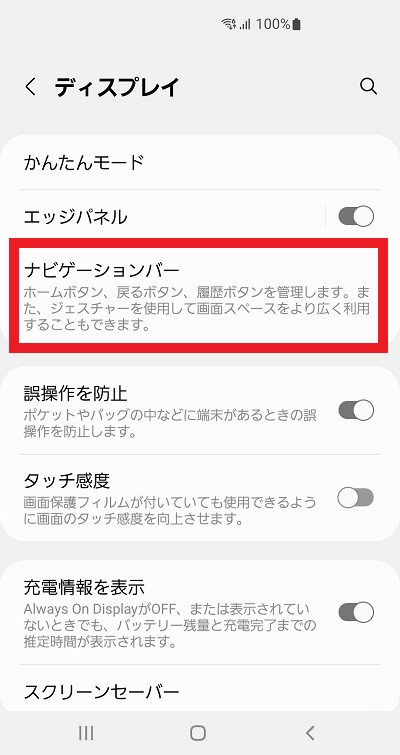
4. ナビゲーションバーの設定画面が開きます。
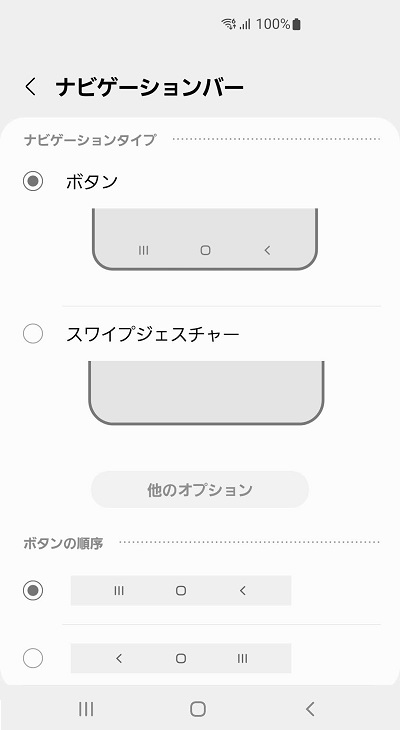
この画面から「ボタン」タイプ、「スワイプジェスチャー」タイプなどへの変更ができます。
ナビゲーションタイプの紹介と使い方
- ボタンタイプ・・・いわゆる一般的なAndroidスマホおなじみの「戻る・ホーム・履歴」ボタンが並んだタイプです。
視覚的にどこを押せばいいかが分かりやすいのでスマホ初心者の方におすすめのタイプです。
※同じ画面内にある「ボタンの順序」のところから戻ると履歴ボタンの位置を変えることができます。 - スワイプジェスチャータイプ・・・iPhoneのように指でスワイプしてホームや戻る、履歴を切り替えるタイプです。
スマホ画面の縁の辺りから上方向ににスワイプ(指でスライド)してはらうようにするとホーム画面へ切り替え。上方向にスワイプしながら画面上でゆっくり離すと履歴画面へ。スマホ画面の縁の左右から横に向かてスワイプすると戻るボタンと同じ操作になります。
この記事が参考になりましたら幸いです。
最後までご覧いただきありがとうございました。


